- Dank Miracast für Windows 10 war es noch nie so einfach, Ihren Bildschirm für verschiedene Geräte freizugeben.
- Miracast muss nicht heruntergeladen werden, da es in Windows 10 integriert ist.
- Erfahren Sie, wie Sie überprüfen können, ob das Gerät mit der Software kompatibel ist, und seine Treiber aktualisieren.
- Projizieren Sie Ihren PC drahtlos mit Miracast auf den HDTV, indem Sie die unten stehende Methode verwenden.

Diese Software repariert häufige Computerfehler, schützt Sie vor Dateiverlust, Malware, Hardwarefehlern und optimiert Ihren PC für maximale Leistung. Beheben Sie PC-Probleme und entfernen Sie Viren jetzt in 3 einfachen Schritten:
- Laden Sie das Restoro PC-Reparatur-Tool herunter das kommt mit patentierten Technologien (Patent verfügbar Hier).
- Klicken Scan starten um Windows-Probleme zu finden, die PC-Probleme verursachen könnten.
- Klicken Repariere alles um Probleme zu beheben, die die Sicherheit und Leistung Ihres Computers beeinträchtigen
- Restoro wurde heruntergeladen von 0 Leser in diesem Monat.
Willst du deine PC Bildschirm drahtlos an einen Fernseher oder Beamer? Nun, Sie können dies ganz einfach mit der Miracast-Technologie tun.
Vorbei sind die Zeiten, in denen Kabel das einzige Mittel zur Übertragung von Medieninhalten von einem PC oder einem anderen kompatiblen Gerät auf einen HDTV waren: Miracast ist schnell, einfach und sicher.
In diesem Handbuch zeigen wir Ihnen, wie Sie Miracast einfach auf Ihrem Windows 10-PC einrichten und verwenden und Ihre Bildschirme für mehrere Geräte freigeben können.
Wie kann ich Miracast-Treiber unter Windows 10 aktualisieren?
- Was ist Miracast?
- So überprüfen Sie, ob Ihr Windows-PC Miracast unterstützt
- Holen Sie sich aktuelle Miracast-Treiber für Ihren PC
- So projizieren Sie Ihren Windows 10-PC drahtlos auf einen HDTV
1. Was ist Miracast?
Miracast ist ein Zertifizierungsstandard der Wi-Fi Alliance, der die drahtlose Spiegelung von Inhalten von einem kompatiblen PC, Smartphone oder Tablet-Bildschirm auf einen Fernseher oder Monitor ermöglicht.
Es kann einfach als HDMI über Wi-Fi bezeichnet werden, da es ermöglicht, Inhalte ohne Verwendung von Kabeln von einem Gerät auf ein anderes Display zu übertragen.
Drahtloses Streaming hat an Popularität gewonnen und heutzutage unterstützen die meisten Streaming-Geräte Miracast.
Miracast wurde erstmals in Windows 8.1 angeboten und ermöglicht die gemeinsame Nutzung von 1080P HD-Videos (H.264-Codec) und 5.1-Surround-Sound, was bedeutet, dass es Ihnen auch ein kinoähnliches Erlebnis bieten kann.
Aber wenn Sie einige Soundprobleme haben, wird die Erfahrung nicht vollständig sein. Schauen Sie sich unsere Vollständige Anleitung zur Lösung von Surround-Sound-Problemen.
Die meisten neuen Computer, die mit Windows 10 ausgeliefert werden, sind Miracast-fähig, sodass Sie sich keine Sorgen um den Download machen müssen.
Manchmal funktioniert Miracast aus zwei Gründen nicht: Entweder wird es von Ihrem drahtlosen Display nicht unterstützt oder Ihr PC verfügt über veraltete Treiber.
Um zu überprüfen, ob Miracast auf Ihrem Gerät unterstützt wird, gehen Sie wie folgt vor.
2. So überprüfen Sie, ob Ihr Windows-PC Miracast unterstützt
- Drücken Sie Sieg + R-Tasten auf Ihrer Tastatur zum Öffnen des Lauf Dialog, dann tippe dxdiag und schlagen Eingeben.
- DirectX-Diagnosetool Fenster wird geöffnet.
- Nachdem das Tool alle Informationen über Ihren Computer gesammelt hat, klicken Sie auf das Alle Informationen speichern Taste.

- Jetzt müssen Sie auswählen, wo Sie die speichern möchten DxDiag.txt Datei auf Ihrem Computer. Sie können es an einem schnell zugänglichen Ort wie Ihrem Desktop speichern.

- Öffnen Sie die Datei DxDiag.txt, die normalerweise im Notepad-Format vorliegt. Scrollen Sie zum Ende des Berichts, wo Sie den Status von Miracast auf Ihrem PC finden.
- Es wird entweder gelesen Miracast ist verfügbar, In diesem Fall ist Ihr Fernseher bereit, seine Anzeige auf ein kompatibles Gerät zu übertragen oder zu lesen Miracast wird nicht unterstützt in diesem Fall möchten Sie vielleicht andere Optionen erkunden (unten beschrieben).

3. Holen Sie sich aktuelle Miracast-Treiber für Ihren PC
3.1. Wenn Ihr Display Miracast unterstützt
Ein Treiber ist ein Programm, das einen bestimmten Gerätetyp steuert, der an Ihren Computer angeschlossen ist. Es ist die Software, die ein angeschlossenes Gerät verwendet, um mit Ihrem PC zu arbeiten.
Wenn Ihr PC ursprünglich mit Windows 10 geliefert wurde, verfügt er höchstwahrscheinlich über Miracast-Unterstützung. Diejenigen, die von Windows 7 auf Windows 10 aktualisiert haben, haben diese Unterstützung möglicherweise nicht.
Wenn Ihr Computer Miracast nicht unterstützt, gibt es andere Optionen, die Sie erkunden können. Sie können beispielsweise den Actiontec ScreenBeam USB-Sender verwenden.
Alternativ können Sie schau dir diese Anleitung an um zu sehen, welche anderen Optionen verfügbar sind und wie Sie Miracast in die Hände bekommen können.
Dieser Dongle und ähnliche USB-Sender anderer Hersteller ermöglichen die drahtlose Anzeige auf Windows 8- und Windows 10-Laptops, obwohl sie Miracast nicht unterstützen.
Führen Sie einen Systemscan durch, um potenzielle Fehler zu entdecken

Wiederherstellen herunterladen
PC-Reparatur-Tool

Klicken Scan starten um Windows-Probleme zu finden.

Klicken Repariere alles um Probleme mit patentierten Technologien zu beheben.
Führen Sie einen PC-Scan mit dem Restoro Repair Tool aus, um Fehler zu finden, die Sicherheitsprobleme und Verlangsamungen verursachen. Nachdem der Scan abgeschlossen ist, ersetzt der Reparaturvorgang beschädigte Dateien durch neue Windows-Dateien und -Komponenten.
Auch wenn Ihr PC Miracast unterstützt, müssen Sie die Miracast-Treiber aktualisiert haben, damit es funktioniert.
Drahtlose (Miracast) Displays können nur von Windows Display Driver Model (WDDM) 1.3 und späteren Modellen unterstützt werden.
Der einfachste Weg, Ihren Intel Wireless-Treiber und Ihre Software zu aktualisieren, besteht darin, eine Treiber-Updater-Software eines Drittanbieters herunterzuladen und zu installieren.
Dieses Tool überprüft und aktualisiert Ihre Treiber automatisch auf die neueste Version. Wenn Ihre Miracast-Treiber veraltet sind, erkennt die App sie und bietet Ihnen die Möglichkeit, sie aktualisieren zu lassen.
 Treiber sind für Ihren PC und alle Programme, die Sie täglich verwenden, unerlässlich. Wenn Sie Abstürze, Einfrieren, Fehler, Verzögerungen oder andere Probleme vermeiden möchten, müssen Sie sie auf dem neuesten Stand halten.Die ständige Suche nach Treiber-Updates ist zeitaufwändig. Glücklicherweise können Sie eine automatisierte Lösung verwenden, die sicher nach neuen Updates sucht und diese problemlos anwendet. Aus diesem Grund empfehlen wir dringend DriverFix.Befolgen Sie diese einfachen Schritte, um Ihre Treiber sicher zu aktualisieren:
Treiber sind für Ihren PC und alle Programme, die Sie täglich verwenden, unerlässlich. Wenn Sie Abstürze, Einfrieren, Fehler, Verzögerungen oder andere Probleme vermeiden möchten, müssen Sie sie auf dem neuesten Stand halten.Die ständige Suche nach Treiber-Updates ist zeitaufwändig. Glücklicherweise können Sie eine automatisierte Lösung verwenden, die sicher nach neuen Updates sucht und diese problemlos anwendet. Aus diesem Grund empfehlen wir dringend DriverFix.Befolgen Sie diese einfachen Schritte, um Ihre Treiber sicher zu aktualisieren:
- Downloaden und installieren Sie DriverFix.
- Anwendung starten.
- Warten Sie, bis DriverFix alle Ihre fehlerhaften Treiber erkennt.
- Die Software zeigt Ihnen nun alle Treiber an, bei denen Probleme auftreten, und Sie müssen nur diejenigen auswählen, die Sie beheben möchten.
- Warten Sie, bis DriverFix die neuesten Treiber heruntergeladen und installiert hat.
- Neu starten Ihren PC, damit die Änderungen wirksam werden.

DriverFix
Treiber werden keine Probleme mehr verursachen, wenn Sie diese leistungsstarke Software noch heute herunterladen und verwenden.
Besuche die Website
Haftungsausschluss: Dieses Programm muss von der kostenlosen Version aktualisiert werden, um bestimmte Aktionen ausführen zu können.
3.2. Wenn Ihr Display Miracast nicht unterstützt
Wenn das Display, auf das Sie projizieren, Miracast nicht unterstützt, müssen Sie die Verbindung herstellen, indem Sie einen Miracast-Adapter für den Fernseher kaufen.
Dieser Adapter wird in einen der HDMI-Anschlüsse Ihres Fernsehers gesteckt und ermöglicht Ihrem PC, drahtlos mit dem Display zu kommunizieren.
Stellen Sie sicher, dass Ihr HDMI ordnungsgemäß funktioniert. Wenn Sie Probleme damit haben, können Sie diese lösen, indem Sie Befolgen Sie diese Schritte.
Ihre beste Wahl wäre der Microsoft Wireless Display Adapter, da er von Microsoft stammt, aber jeder andere Miracast-Adapter wäre in Ordnung.
Auschecken dieser Artikel über den drahtlosen Anzeigeadapter von Microsoft um mehr darüber zu erfahren. Wenn alles eingerichtet ist, führen Sie die folgenden Schritte aus, um Ihr Windows 10-Display drahtlos auf Ihren HDTV zu spiegeln.
4. So projizieren Sie Ihren Windows 10-PC drahtlos auf einen HDTV
- Stecken Sie den Miracast-Adapter in einen der HDMI-Anschlüsse Ihres Fernsehers und wählen Sie den richtigen HDMI-Kanal aus.
- Öffne jetzt die Windows 10 Startmenü auf deinem Computer.
- Klicke auf die Einstellungen. Diese finden Sie in der unteren linken Ecke Ihres Bildschirms.
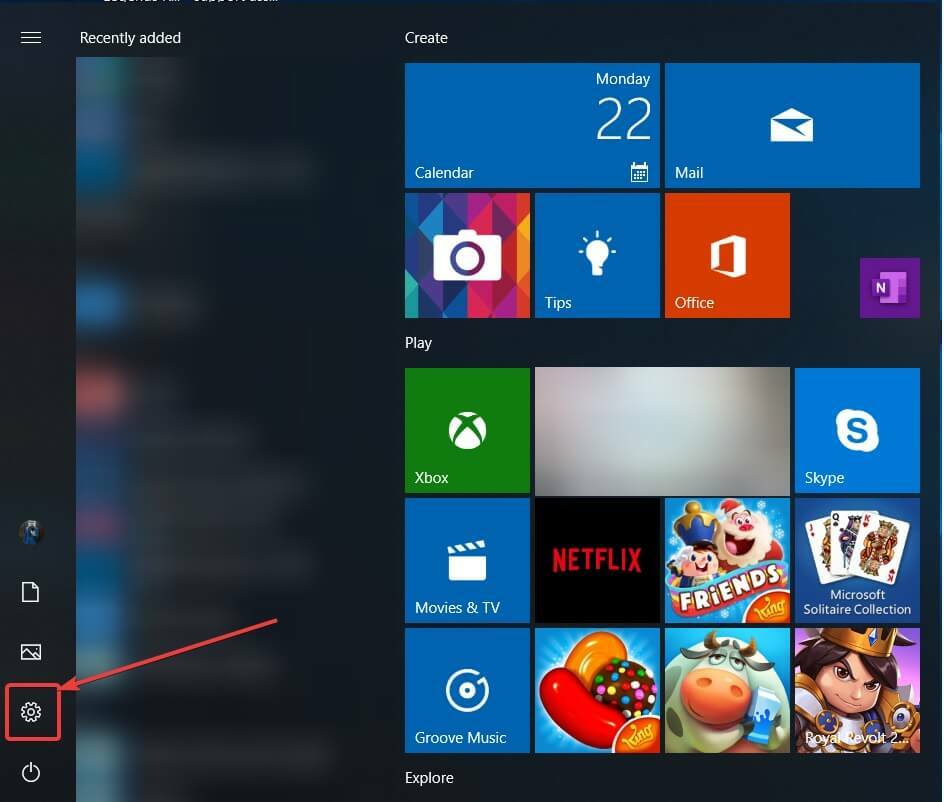
- Wählen Sie auf der Seite, die geöffnet wird, Geräte aus.
- Wählen Sie verbundene Geräte aus und klicken Sie auf Gerät hinzufügen. Ihr Computer beginnt mit der Suche nach neuen Displays innerhalb des Bereichs.
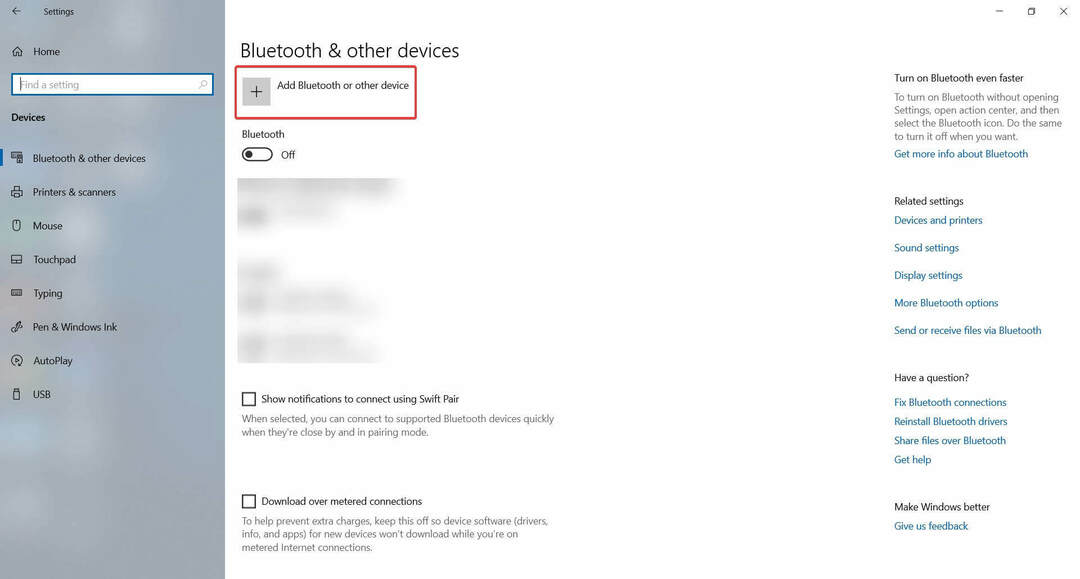
- Eine Liste mit Geräten wird angezeigt und Ihr Fernseher sollte eines davon sein (zweite Option). Wenn Sie einen Miracast-Adapter verwenden, klicken Sie darauf und Ihre Computeranzeige wird auf Ihren HDTV projiziert.
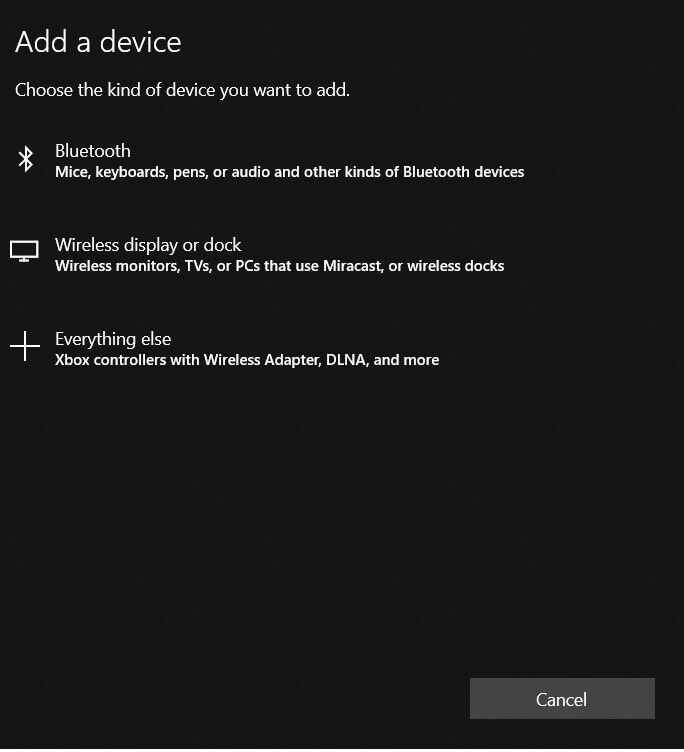
Wenn Sie Probleme mit Ihrem Miracast haben, befolgen Sie die Anweisungen in diesem hilfreicher Artikel zur Lösung von Miracast-Problemen und machen Sie Ihr Leben einfacher.
Miracast hat sich zu einer sehr beliebten Methode entwickelt, um Inhalte vom PC auf HDTVs und andere große Displays zu projizieren.
Viele Hersteller haben den neuen Display-Standard angenommen und der Markt hat seit 2013, als die Wi-Fi Alliance ihn erstmals auf der CES ankündigte, eine Vielzahl von Miracast-fähigen Geräten gesehen.
Benutzer können jetzt die Displays ihres Miracast-zertifizierten Tablets, Telefons oder Laptops nahtlos auf jeden Miracast-unterstützten Empfänger wie einen HDTV, Monitor oder Projektor spiegeln.
Neben der Spiegelung Ihrer Inhalte auf dem großen Bildschirm sichert Miracast Ihre Verbindung mit WPA2-Verschlüsselung, sodass geschützte Inhalte ungehindert hindurchfließen können.
Teilen Sie uns mit, wie Sie Miracast verwenden, und wenn Sie weitere Fragen zum Einrichtungsprozess haben, können Sie diese gerne im Kommentarbereich unten posten.
Es ist auch sehr hilfreich, wenn Sie Ihre Treiber auf dem neuesten Stand halten. Schau dir das genauer an hilfreicher Artikel zum Aktualisieren von Windows 10-Treibern und erfahren Sie mehr darüber.
Sie sollten den Abschnitt Wireless Display Supported sehen und dort finden Sie die gesuchte Antwort.
 Haben Sie immer noch Probleme?Beheben Sie sie mit diesem Tool:
Haben Sie immer noch Probleme?Beheben Sie sie mit diesem Tool:
- Laden Sie dieses PC-Reparatur-Tool herunter auf TrustPilot.com als großartig bewertet (Download beginnt auf dieser Seite).
- Klicken Scan starten um Windows-Probleme zu finden, die PC-Probleme verursachen könnten.
- Klicken Repariere alles um Probleme mit patentierten Technologien zu beheben (Exklusiver Rabatt für unsere Leser).
Restoro wurde heruntergeladen von 0 Leser in diesem Monat.
Häufig gestellte Fragen
Miracast ist ein Zertifizierungsstandard der Wi-Fi Alliance, der die drahtlose Spiegelung von Inhalten von einem kompatiblen PC, Smartphone oder Tablet-Bildschirm auf einen Fernseher oder Monitor ermöglicht.
Ja, Sie können Miracast auf Ihrem Windows 10 installieren. Stellen Sie nur sicher, dass Sie dies verwenden Kurzanleitung zum Einrichten von Miracast und überprüfen Sie die Miracast-Unterstützung auf Ihrem Computer oder Laptop, bevor Sie mit dem Verfahren beginnen.
Schauen Sie sich unsere genauer an dedizierte Anleitung zum Reparieren von Miracast, wenn es nicht vom Grafiktreiber unterstützt wird und erfahren Sie, was in dieser Situation zu tun ist.

